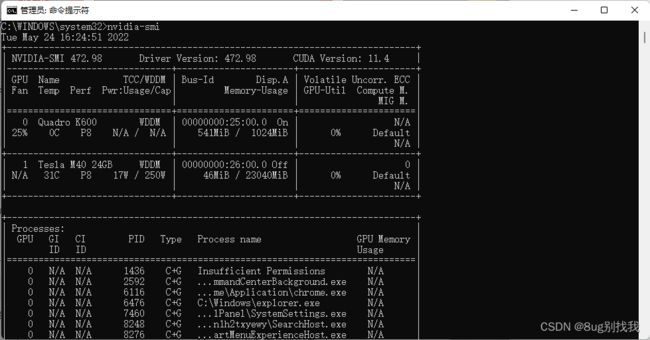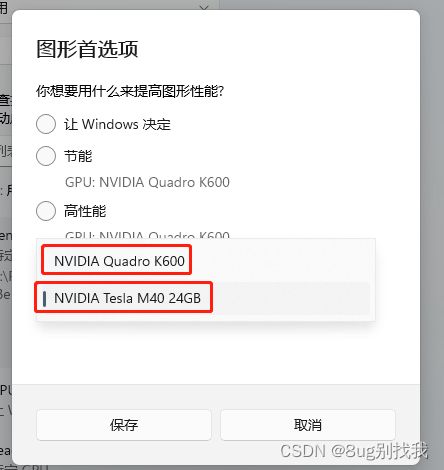Tesla M40 24G 在Win11上的双显卡显示实现、改风冷
本文旨在总结最近的折腾经历。目的有二,一是梳理思路,做一个记录,二是为准备折腾的小伙伴提供一个参考。
Tesla M40 24G实际上是计算卡,不是显卡,但是在后文中为了表述方便,仍以“显卡”代称。
话不多说进入正题。
1. 整机配置图
本人的硬件配置(先来个大师图,大师版本5.21.1300.108)
图1.1 整机配置图
2. 显示方案
由于使用的是AMD R5 2600X + MSI B450 motor 组合没有核显输出,同时M40没有视频输出接口,所以需要使用另外一张显卡进行视频输出。
视频输出方案有多种,下面列举部分方案
- M40+核显/AMD显卡(显卡不能太老,*最好2016年以后的显卡**);
- M40+支持CUDA的NVIDIA显卡(显卡不能太老,*至少GT720以上**);
- 显卡虚拟授权(具体说法不清楚。要有路子要花钱);
- 其他方法。
注:*标记的斜体说法未经验证。
由于种种(穷)原因,我这里选用的是方案2,用于视频输出显卡型号是丽台K600 1G(视频输出接口DVI+DP)。
3. 硬件部分
3.1 拆原装散热
先上一张工具图
图3.1 工具
没钱,用的是之前淘的一两块的工具(又不是不能用)
再来两张原装M40散热器图
图3.2 M40原装散热图(A面)
图3.3 M40原装散热图(另一面)
将图3.3中红色和绿色位置的螺丝拆掉即可将电路板与原装散热器拆开。其中红色螺丝是固定散热和背板的,绿色螺丝是固定散热和电路板的。
3.2 散热改造
由于原装的M40是被动散热不太友好,曾将尝试过台达Bao力风扇吹风,但是温度和噪音结果都不是太理想(噪音大+温度高,大概90℃),因此在海鲜市场买了一个拆机的公版1080Ti风扇,如下图,具体型号不详,好像是索泰/影驰的,孔距58mm。
图3.4 公版1080Ti散热风扇图
这里放的是一张卖家图,我的装好之后才想起来写的这篇文章,就没再拆开(主要是懒)。
具体改造方法是:
- 将图3.1中右侧1号框的(大概6到8个,不要接触到电源模块即可)鳍片掰断(目的是防止电源供电插座短路);
- 将图3.1中右侧2号框的一个鳍片掰断(掰弯也行,不影响使用。目的是防止顶到电路板的部件);
- 在图3.1中右侧3号框金属部分铺上导热硅胶垫(最好新的,导热好一点的,我是从原装散热器拆下来的);
- 在图3.1中右侧5号框位置铺上导热硅胶垫(最好新的,导热好一点的,我是从原装散热器拆下来的);
- 在图3.1中左侧4号框位置涂上新的散热硅脂;
3.3 电源线改造
本着能省则省的原则(主要是没钱),使用一组4根的公对母杜邦线(建议30-50cm为宜)和一个一分二4p PWM风扇线(不使用一分二线也行,延长线即可)。
改造方法是:
- 将杜邦线母头按照顺序排列并连接上PWM延长线;
- 将杜邦线公头按照顺序排列并连接上显卡风扇的四个端口;
- 将PWM延长线母头插在主板任意一个四线风扇PWM接口上即可。
图3.5 主板上的四线风扇PWM接口
这里有几个需要注意的点:
- 步骤2中的顺序相对于步骤1的顺序逆序顺序均可,因为需要具体的供电进行正序/反序调整,但是一定不要把成排的杜邦线拆开!!!拆开容易弄乱;
- 主板上的风扇PWM接口一定要选四线的;
- 需要使用绝缘胶带或者扎带进行适当固定。
以上基本是需要改造的部分。
4. BIOS设置
4.1 Above 4G memory/Crypto Currency mining 功能开启
需要在BIOS中将这一项开启,目的是获得对4G以上显存卡的支持。
Above 4G memory/Crypto Currency mining [允许] 4.2 BIOS UEFI 模式开启
使用该显卡需要开启主板BIOS的UEFI模式
BIOS UEFI/CSM Mode [UEFI]4.3 系统风扇设置
为装上的风扇配置相关参数,我使用的是SYS_FAN2,那么我将对BIOS中这部分的参数进行配置。我的机器具体配置如下
| 项目 | 参数 |
|---|---|
| SYS FAN2 Smart Fan Control | [允许] |
| SYS FAN2 Fan type select | [PWM Mode] |
| SYS FAN2 temperature source select | [Chipset] |
| SYS FAN2 level 1 Temperature | 40 |
| SYS FAN2 level 2 Temperature | 50 |
| SYS FAN2 level 3 Temperature | 60 |
| SYS FAN2 level 4 Temperature | 70 |
| SYS FAN2 level 1 Fan Speed | 50 |
| SYS FAN2 level 2 Fan Speed | 70 |
| SYS FAN2 level 3 Fan Speed | 90 |
| SYS FAN2 level 4 Fan Speed | 100 |
| SYS FAN2 step up time | [0.1s] |
| SYS FAN2 step down time | [0.1s] |
5. 系统内设置
5.1 安装驱动
我安装的是472.98版本的驱动,对应的CUDA版本为11.4。或者可以根据自己的需要,去官方驱动地址下载合适的驱动:
官方驱动 | NVIDIA下载适用于 GeForce、TITAN、NVIDIA RTX、数据中心、GRID 等 NVIDIA 产品的新驱动。![]() https://www.nvidia.cn/Download/index.aspx?lang=cn
https://www.nvidia.cn/Download/index.aspx?lang=cn
也可以点击下面的链接,下载和我一样的驱动
NVIDIA - 驱动下载Download International drivers for NVIDIA hardware (geforce, quadro, tesla, nforce)![]() https://www.nvidia.cn/content/DriverDownload-March2009/confirmation.php?url=/tesla/473.47/473.47-data-center-tesla-desktop-win10-win11-64bit-dch-international.exe&lang=cn&type=Tesla
https://www.nvidia.cn/content/DriverDownload-March2009/confirmation.php?url=/tesla/473.47/473.47-data-center-tesla-desktop-win10-win11-64bit-dch-international.exe&lang=cn&type=Tesla
驱动安装没什么好说的,选择精简安装,然后一直继续即可。
驱动安装完成后,可以按照以下方法验证是否可以正常驱动。
右键“此电脑” - “管理” - “设备管理器” - “显示适配器”,如果没有问题,那么你会得到下图这样的结果。
图5.1 驱动安装正确的结果
5.2 切换WDDM模式
当驱动安装完成后可以在“CMD命令提示符”工具中查看现有显卡信息,如图5.2所示
图5.2 本机所有显卡信息
从图5.2可以看出,两张显卡的编号分别为“0”和“1”,对应的名称为“Quadro K600”和“Tesla M40 24G”,对应的模式分别为“WDDM”(显示模式)和“TCC”(计算模式)。为了使M40能用于显示,我们需要将其设置为“WDDM”模式。具体方法如下
使用“以管理员身份运行”的模式打开“CMD命令提示符”工具,输入
nvidia-smi -dm 0即可将机器的所有显卡设置为“WDDM”模式。其中“0”是指WDDM模式,切换成“TCC”模式则可由以下代码实现
nvidia-smi -dm 1或使用以下代码进行指定设备的“TCC”与“WDDM”模式切换
nvidia-smi -dm 0 -i 0其中“-i”可以指定具体的显卡,“-i 0”是指编号为“0”的显卡。
输入完代码,并回车则可得到图5.3的结果
图5.3 WDDM与TCC模式切换
此时,可以看到“Tesla M40 24G”对应的模式为“TCC*”,同时在设备“显示”-“显示卡”设置中也找不到“NVIDIA Tesla M40 24G”这个选项
图5.4 显示卡选择
这个时候不要慌,重启机器即可解决这个问题。
图5.5 显卡信息
图5.6 显示卡选择
6.测试图
话不多说,先上GPU-Z图
图6.1 M40显卡GPU-Z图
为了验证改装的主动式散热器能不能压住M40,使用甜甜圈进行可测试。测试时间半小时,温度稳定在70/83左右,详细信息可参见图6.2.
图6.2 显卡测试图
7. 成本
折腾是需要成本的,下面列个表简要计算一下这次折腾的花费,其实还有一些小的项目就不列举了。
| 部件 | 时间 | 来源 | 价格(+运费) |
|---|---|---|---|
| Tesla M40 24G | 2022.02 | 海鲜市场 | 1450+12 |
| 专用电源线 | 2022.02 | 某宝 | 14.5+6 |
| 丽台 K600 1G | 2022.03 | 海鲜市场 | 170+0 |
| 1080Ti公版散热器 | 2022.05 | 海鲜市场 | 90+0 |
| tf8 硅脂1.2g | 2022.02 | 某东 | 24.9+6 |
| 杜邦线40P | 2021.12 | 某宝 | 3.2+0 |
| 4P PWM 线 | 2022.02 | 某宝 | 5.5+0 |
| 台达风扇3628 | 2022.02 | 某宝 | 22+5 |
| 合计 | 1809.1 | ||
| 合计 | 1612.1 |
表中的红色部分是必需的部分。
尾声
其实在海鲜市场或者某宝有改装好风冷或者水冷的M40,大家可以根据自己的需求进行合理选购,由于这里只是记录我自己的折腾经历,所以不作任何推荐。